Poate că sunt doar eu, dar am văzut mai multeși mai multe site-uri web, cele cu adevărat populare la asta, care găzduiesc conținut auto-play. De câte ori, mulțumesc Chrome indică ce filă joacă media, așa că pot să o dezactivez, dar unele reclame sunt dificile. Aceștia mută volumul și redă videoclipuri și depinde de dvs. să le găsiți. Deci, ce face un utilizator? Răspunsul este să oprești jocul automat și să oprești nebunia. Redarea automată a conținutului este ceva pe care browserul „îl permite” în mod implicit și dacă vă gândiți puțin la propoziția pe care tocmai ați citit-o, vă dați seama că browserul controlează acest lucru și îi puteți spune să oprească redarea automată a conținutului.
Crom
Posibil cel mai bun dintre toate browserele când vine vorbapentru a dezactiva cu ușurință redarea automată este Chrome. Mergeți la pagina Setări, care este chrome: // setări / și derulați în jos pentru a vizualiza setările avansate. În secțiunea Confidențialitate și conținut, faceți clic pe Setări conținut și derulați în jos la secțiunea pluginuri. Aici selectați opțiunea „faceți clic pentru a reda”. S-ar putea să doriți rularea automată pe anumite site-uri precum YouTube, așa că utilizați zona Gestionare excepții pentru a adăuga domenii care sunt scutite de această setare.

Firefox
Deschide Firefox și accesează pagina despre: config. Căutați „Plugin-uri.faceți clic pe preferința click_to_play și setați valoarea pe „False”. Nu veți putea introduce excepții la valoarea acestei preferințe, cum puteți pentru Chrome până nu vizitați un site web și vi se va solicita să permiteți pluginul pentru toate vizitele viitoare. Este posibil să existe un add-on, dar care oferă opțiuni de personalizare mai bune.
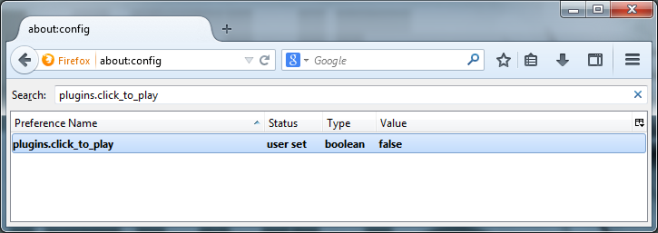
Operă
Deschideți Setări în Opera (Ctrl + F12) și în fila Advanced, selectați opțiunea Enable Plugin On Demand. Ca și Chrome, puteți introduce excepții pentru setări.
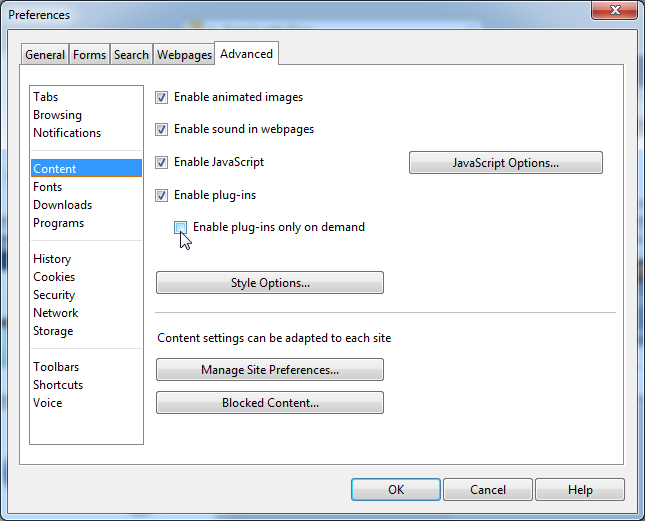
Safari
Safari, dacă sunteți pe Mavericks, are încorporatcaracteristică numită Power Saver în Preferințe> Advanced. Activați opțiunea „Opriți plug-inurile pentru a economisi energie”. Dacă executați o versiune mai veche de OS X, atunci puteți încerca una dintre cele două extensii; ClickToPlugin sau ClickToFlash. Motivul pentru care doriți să mergeți cu extensia peste opțiunea implicită este că oferă mai multe opțiuni de personalizare, adică puteți seta excepții.
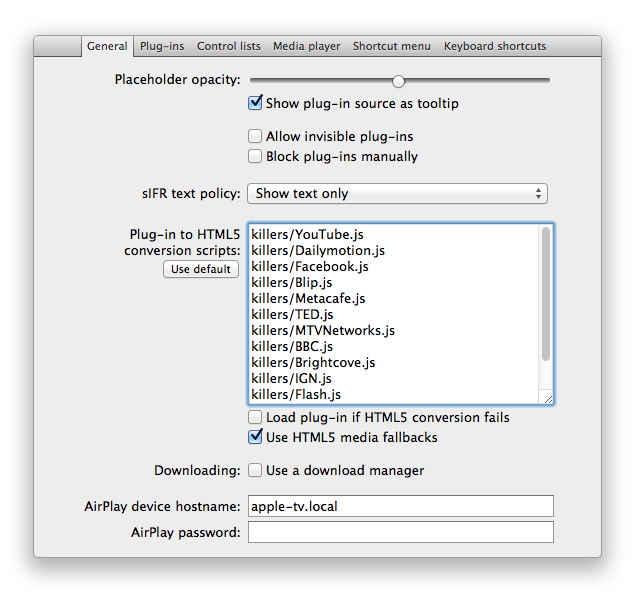
Internet Explorer
Dacă utilizați Internet Explorer, veți mergepentru a fi dezactivat pluginul Flash. Deschideți setările (butonul roată rotativă din partea dreaptă sus) și selectați „Gestionare suplimente”. În Fereastra care se deschide, selectați Bare de instrumente și extensii și utilizați meniul vertical pentru a vizualiza toate suplimentele instalate. Căutați pluginul Shockwave, faceți clic dreapta pe el și selectați „Mai multe informații”
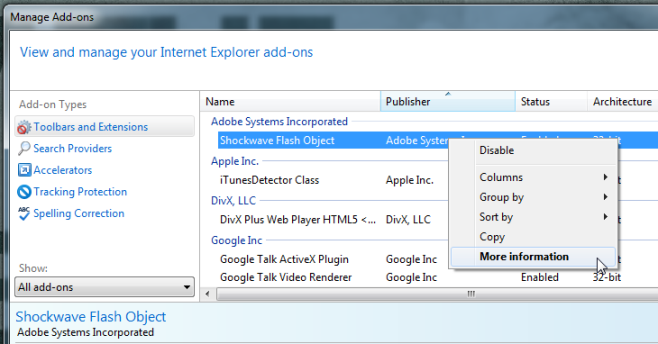
În fereastra nouă, faceți clic pe „eliminați toate site-urile”buton și ai terminat. Data viitoare când vizitați un site web cu conținut care poate fi redat automat, browserul vă va întreba dacă doriți să îl activați pentru acel site. Este activat permanent pentru acel site și nu doar pentru acea sesiune.
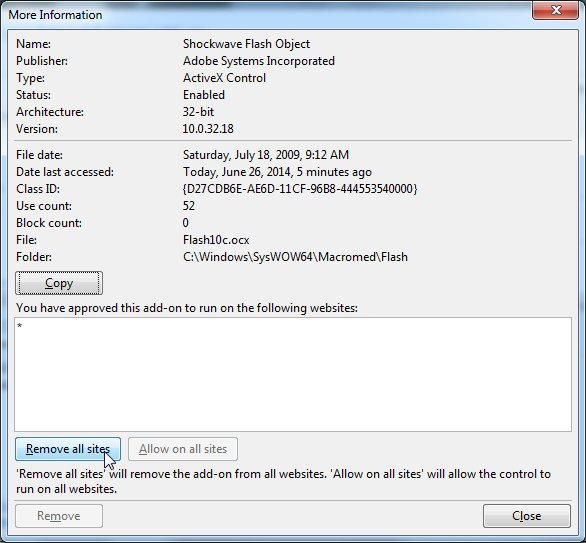













Comentarii